1.Python安装
1.1安装Python版本为 3.8.8
Python Releases for Windows | Python.org
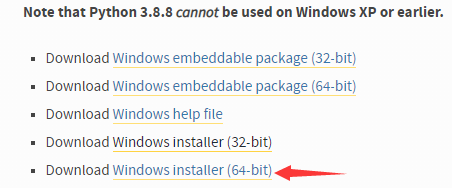
????安装时选择
????- Add Python 3.8 to PATH ????
????- Optional Features 页面全选
1.2 测试Python是否安装成功
打开cmd 输入python

2.Pycharm安装及配置
2.1 下载Pycharm
Download PyCharm: Python IDE for Professional Developers by JetBrains

下载社区版就可以了
2.2 安装Pycharm
安装地址默认
快捷方式和关联全选
一路next就行了
2.3 启动并配置Pycharm

若跟着教程的话按这样配置
自己自定义安装的话就看你python安装再哪就选哪就行了
3.pyqt5配置
3.1 安装pyqt5 及设计器


因为Python官网是一个国外的网站,访问速度忙
推荐用国内镜像进行下载
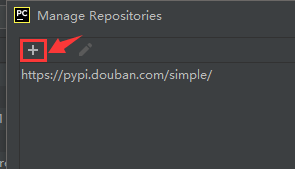 ?
?
https://pypi.douban.com/simple/
在搜索框输入 pyqt5 下载 pyqt5、pyqt-tools、pyqt5designer

看到列表内有这些即是下载成功
3.2 配置pyqt5 设计器及转换工具

QT Designer 设计器配置如下
Working directory:
$ProjectFileDir$

PyUIC 配置如下
 ?
?
Arguments:
-o $FileNameWithoutExtension$.py $FileName$
Working directory:
$ProjectFileDir$
配置好后,你就可以在工具栏找到它们了

?